win11专业版蓝牙开启图标没了
更新时间:2024-05-07 17:58:23作者:xiaoliu
在使用Win11专业版操作系统时,有用户反映蓝牙开启图标突然消失,导致无法正常开启蓝牙功能,这种情况可能会给用户带来困扰,因为蓝牙功能在现代生活中扮演着重要的角色。当遇到Win11蓝牙无法开启的问题时,我们应该如何进行修复呢?接下来我们将探讨一些解决办法,帮助用户重新启用蓝牙功能。

工具/原料
系统版本:windows11系统
品牌型号:华为MateBook 13s
win11蓝牙开关没了如何修复1、首先点开底部“开始菜单”。
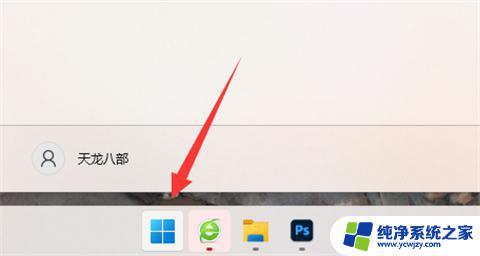
2、接着打开其中的“设置”。
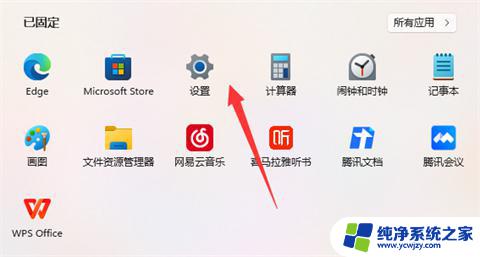
3、然后进入左边栏“蓝牙和其他设备”选项。
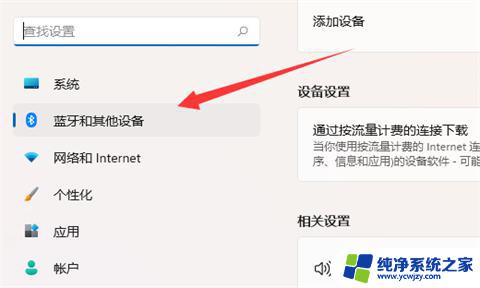
4、随后打开右边“更多蓝牙设置”。
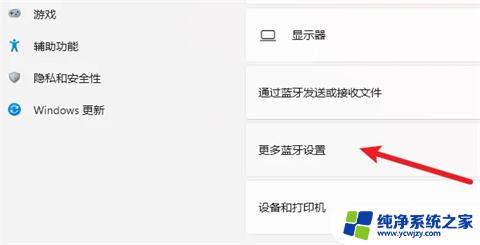
5、最后将其中的“在通知区域显示蓝牙图标”并确定保存。
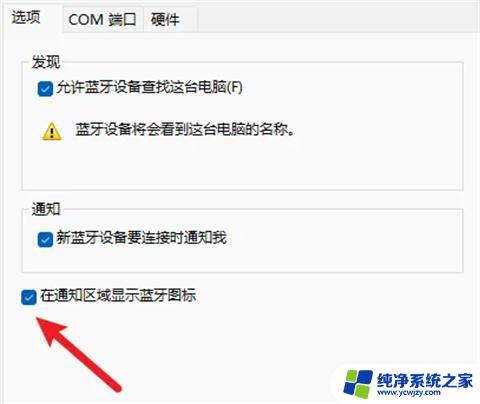
6、打开后在右下角就能找到蓝牙开关了。
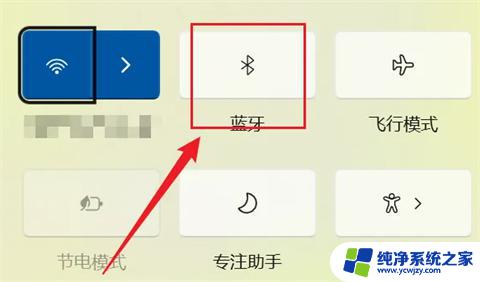
1、首先点开底部“开始菜单”。
2、接着打开其中的“设置”。
3、然后进入左边栏“蓝牙和其他设备”选项。
4、随后打开右边“更多蓝牙设置”。
5、最后将其中的“在通知区域显示蓝牙图标”并确定保存。
6、打开后在右下角就能找到蓝牙开关了。
以上就是关于win11专业版蓝牙开启图标没了的全部内容,有出现相同情况的用户可以按照以上方法解决。
- 上一篇: win11的启用和或关闭windows功能怎样恢复到默认设置
- 下一篇: win11怎么设置要打开那些
win11专业版蓝牙开启图标没了相关教程
- win11没有蓝牙图标 Win11系统蓝牙图标不显示怎么办
- 联想小新蓝牙图标不见了win11
- 任务栏没有蓝牙图标win11 Win11任务栏无法显示蓝牙图标的解决方法
- win11安卓子系统开启蓝牙 Win11系统如何打开蓝牙功能步骤详解
- win11如何开启蓝牙 win11蓝牙连接异常怎么排除问题
- Win11任务栏蓝牙图标不见了?快来学习解决方法!
- win1专业工作站版的性能模式 如何在Win11中开启专业工作站版卓越性能模式
- win11蓝牙按钮突然没了
- win11专业版怎么没有组策略
- win11工作站专业版激活 Win11专业版激活教程
- win11开启讲述人后屏幕没有颜色怎么办
- win11查看计算机名
- win11 桌面备忘录
- 关掉win11自带软件的自动更新功能
- win11禁用 高级启动
- win11清除系统垃圾
win11系统教程推荐
win11系统推荐